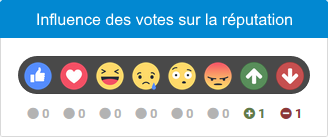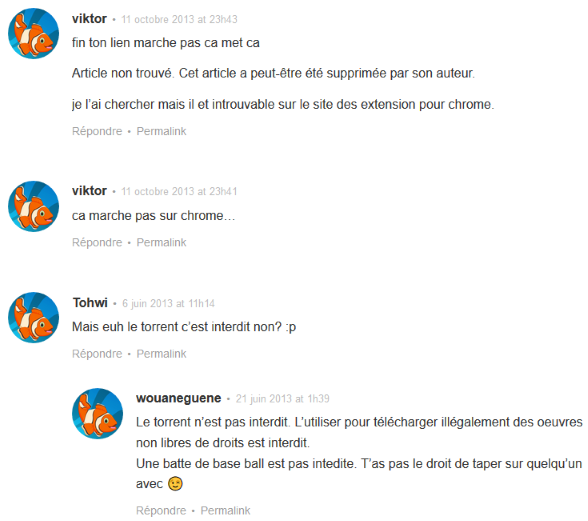-
Nbre de contenus
7815 -
Inscription
-
Dernière visite
-
Jours gagnés
438
Tout ce qui a été posté par Le PoissonClown
-

Propositions pour améliorer les forums
Le PoissonClown a répondu à un(e) sujet de Mreve dans Remarques et suggestions
-
@Pierre21 : Le filtre automatique du forum pense que tu spam (publicité indésirable) d'après tout un tas de critères (que j'ignore). Donc tout ce que tu publies est masqué aux autres membres. Mais moi qui suis modérateur, je peux les voir, mais je ne peux pas valider leur publication. Bref ! J'ai averti l'administrateur du site de ce problème, mais il n'est pas là tous les jours… Désolé du dérangement et merci pour ta patience.
-
Le Grand Siècle du Net ! Ah c'est pour ça alors que tous ces précurseurs ont l'air, euh… Comment dire… De sortir d'un autre monde ? Non, je blague. Le look de cette époque, c'était assez épique.
-

La chasse aux bugs et autres insectes
Le PoissonClown a répondu à un(e) sujet de Mreve dans Remarques et suggestions
Hmmm… encore Le Crabe qui bidouille ? -

Propositions pour améliorer les forums
Le PoissonClown a répondu à un(e) sujet de Mreve dans Remarques et suggestions
Avec le nombre de votes positifs ou négatifs sur ses messages : un "Like" ou "♥" ajoute 1 point, par contre, un "Grrr" retire un point. Il faudrait que je fasse des tests pour bien déterminer cette répercussion en détail. C'est bon, je viens de tester. -

La chasse aux bugs et autres insectes
Le PoissonClown a répondu à un(e) sujet de Mreve dans Remarques et suggestions
Ah bon ? Chez moi ça marche impec. Je viens de tester en détail le résultat d'un vote : Voilà ! Edit : Ceci est plus lisible : -

Windows 10 "La Daube du siècle" ?
Le PoissonClown a répondu à un(e) sujet de Roger1 dans Le bar du Crabe
La recherche dans la barre de tâche : Lorsque tu désactive Cortana via Windows, le bouton reste dispo pour chercher des fichiers. Mais si tu désactives complètement Cortana (via DWS ou en bidouillant), tu n'as plus de bouton (en forme de loupe). -
Arf ! Zut le message de @Pierre21 à été filtré par l'anti-spam (mais que fait la police ?). Je vous le cite : Ça c'est des gens qui savent vivre ! Bon surf sur le fo-fo et santé !
-

Windows 10 "La Daube du siècle" ?
Le PoissonClown a répondu à un(e) sujet de Roger1 dans Le bar du Crabe
Perso, j'ai utilisé DWS et je n'ai rien trouvé à désactivé derrière lui. Très complet ! (un peu trop même, faut faire gaffe à ce qu'on désactive si on veut utiliser le Store ou la recherche). -

Propositions pour améliorer les forums
Le PoissonClown a répondu à un(e) sujet de Mreve dans Remarques et suggestions
Je l'ai lue rapidement lors de mon inscription, mais moi non-plus, je ne la retrouve plus. Elle a peut-être disparu suite au changement de CMS du forum… Il faudrait demander au @Crabe. Le saut de ligne double, c'est normal : sur de nombreux éditeurs, ça consiste à changer de paragraphe. Pour passer à la ligne au sein d'un paragraphe, c'est en effet Maj+Entrée. Pour les citations que tu as collées dans ton message, une poignée (croix fléchée) est visible au survol (en haut à gauche). Elle permet (avec le cliqué-glissé) de changer la citation de place. On peut ainsi déplacer une citation dans une autre, et produire ainsi des citations imbriquées. Les multi-citations (bouton [+]), ça permet de sélectionner plusieurs passages avant de tous les coller d'un seul coup en cliquant sur "Citer N message(s)". Et j'oubliais Edge, qui, comme sur Word ou Wordpad sélectionne automatiquement les espaces et la ponctuation autour des mots. C'est agaçant, on est bien d'accord. Ce que je fais : j'utilise Maj+Flèche pour sélectionner mon texte plus précisément. -

Présentation des nouveaux membres
Le PoissonClown a répondu à un(e) sujet de safami dans Le bar du Crabe
Ah ben ça débite sur ce topic ! Oui sans problème. Cool ! On a les mêmes méthodes à ce que je vois. Ah oui, je pensais que c'était une image, mais en fait : non. -
Citation
@Le PoissonClown
Jolie signature
Merci !

Tu veux savoir comment j'ai fait cette bidouille, c'est ça ?

-

-

Ah ! Je l'savais !!! Tout était motivé par des intérêts personnels.

Bon alors depuis ma page sur les icones, c'est nettement plus facile pour les coller en signature.
Ensuite, pour le fond, je l'ai fait avec Inkscape, je l'ai hébergé, et j'ai copié l'URL. Ensuite, il suffit d'ajouter du CSS dans l'attribut Style de ta balise paragraphe, comme ceci :
<p style='background-image:url("http://i.imgur.com/uhsZOp6.png");background-repeat:no-repeat;background-position:right bottom;'>Contenu de ma signature</p>
Si tu veux, tu peux changer « right bottom » par « center top » ou « left middle », ça dépend de ce que tu veux faire.
-

Pour ajouter un attribut à une balise sur Firefox, il faut passer par Clic droit - Attribut - Ajouter un attribut.

-
-

[TUTO] Récupérer ses données depuis un support externe de Windows
Le PoissonClown a répondu à un(e) sujet de Le PoissonClown dans Tutoriels et astuces
Oui ! Et j'ajoute une astuce : Pour aller dans un un dossier caché, il faut taper son nom dans le champ "Ouvrir". Par exemple, si vous souhaitez aller dans le dossier AppData de votre compte, il suffit de vous rendre dans votre dossier perso « C:\Users\MonCompte » et de taper « AppData » dans le champ "Ouvrir" avant de cliquer sur le bouton. -

Windows 10 "La Daube du siècle" ?
Le PoissonClown a répondu à un(e) sujet de Roger1 dans Le bar du Crabe
Licence à vie (si on a Windows 7 ou 8/8.1), c'est clair que ça, c'est cool ! Pour le reste, c'était déjà le cas avec Windows 8 et 8.1. Pour ce qui est des performances, c'est certainement à cause de tout le trafic sur le Net que Windows 10 consomme plus de ressources et met plus de temps à se lancer que Windows 8.1. Si on coupe tout ça, eh bien je constate que Windows 10 est tout aussi performant. Concernant les bugs de pilotes, la responsabilité est plus du côté de Microsoft. Parce que la plupart du temps, c'est à cause d'un pilote générique de Microsoft récent qui remplace un pilote constructeur tout-à-fait fonctionnel et adapté à Windows 10… Enfin, c'est ce que j'ai pu constater pour ma part. -
Et pourquoi les morts n'ont plus soif une fois dans le cercueil ?
-

affichage mode DUPLIQUER avec 2 cartes graphiques
Le PoissonClown a répondu à un(e) sujet de sedu987 dans Windows
Alors là, je sèche… (sèche=seiche lol! ). Le Crabe a fait un tuto sur ce type de pont : https://lecrabeinfo.net/tout-savoir-differences-avantages-inconvenients-choisir-sli-nvidia-crossfire-amd.html À vrai dire, je n'ai jamais essayé ce que tu tentes de faire… -

Propositions pour améliorer les forums
Le PoissonClown a répondu à un(e) sujet de Mreve dans Remarques et suggestions
Bienvenue @alikouakou ! Oui : page de recherche (cliquer dans la fonction rechercher et valider), onglet "membres" et valider la recherche, sans terme de recherche. Avec le nombre de votes positifs ou négatifs sur ses messages : un "Like" ou "♥" ajoute 1 point, par contre, un "Grrr" retire un point. Il faudrait que je fasse des tests pour bien déterminer cette répercussion en détail. Sur le fonctionnement, je suis théoriquement en train de le faire (mais il faut que je m'y mette sérieusement). Sur les règles de conduite, à part la charte (somme toute assez banale) il y a cette note : Si c'est désintéressé comme pour un conseil, une aide etc. C'est autorisé et même souhaité. Par contre, si c'est intéressé (business, récompenses) ou si c'est trop répété/voyant, alors non, on met en garde, voire on bloque. Note : Pour des offres anecdotiques/ponctuelles entre particuliers, il est possible de faire une petite annonce (en commençant le titre de la discussion par [Vend], [Donne], [Échange] ou [Cherche]). Voilà ! -

Récupérer ses données depuis un support externe de Windows
Le PoissonClown a posté un billet dans Tutos du PoissonClown
Bonjour, Votre système est planté Argh ! Et vous souhaitez faire une sauvegarde de vos précieuses données, avant de tenter une manipulation qui les menacerait ? Pas de panique. Voici comment récupérer vos données avant de réinstaller Windows 10 : Si c'est une migration récente, sachez que Windows a créé au préalable une sauvegarde (dans C:\Windows.old) qui vous permet de restaurer votre ancien système (et qui est supprimée au bout d'un mois). C'est simple, nous allons procéder à la récupération de vos données depuis les options de réparation du support externe de Windows (au choix). Ensuite, nous pourront formater/réinstaller Windows 10 sans rien perdre. Tenter un démarrage sur les options de réparation Éteignez votre machine par un appui prolongé du bouton Power. Attendez quelques secondes, maintenez la touche Majuscule (Shift) et apprêtez-vous à frapper plusieurs fois la touche F8 après avoir appuyé sur le bouton de démarrage. Frappez la touche F8 tout en maintenant la touche Majuscule enfoncée jusqu'à ce que l'écran arrive sur les options. Une fois ces options affichées, choisir l'option Dépannage : Puis les Options avancées, Puis l'invite de commandes. Si vous n'arrivez pas à les avoir, c'est que Windows 10 est cassé ou mal installé. Poursuivez la lecture : Depuis un support d'installation ou de récup Pour cela, il vous faut un CD/DVD ou une clé USB d'installation ou de récupération de Windows Vista ou plus récent. Si vous n'en avez pas, créez un média d'installation de Windows depuis une machine opérationnelle sous Windows (il vous faudra une clé USB de plus de 3 giga-octets ou un DVD vierge double-couche si vous pouvez le graver et que la machine en panne peut le lire). Pour ce faire, suivez le tuto du Crabe. Une fois munis de votre support, il y a plusieurs cas de figure : Si vous utilisez un support de récupération, vous accéderez directement aux options de réparation. Si vous utilisez un support d'installation ou de récupération de Windows Vista ou plus, suivez le tutoriel de Chantal11.com et choisissez l'option "Invite de commandes" avant de reprendre la suite de ce tutoriel à la même étape. Si vous utilisez un support d'installation ou de récupération de Windows 8 ou 10 ou 11, suivez le guide : Démarrez sur votre support (voyez comment modifier l'ordre de boot si besoin). Choisissez la langue, puis, si c'est un support d'installation, ne cliquez PAS sur le bouton "installer maintenant". Faites alors la combinaison des touches Majuscule (Shift) et F10 pour ouvrir la fenêtre d'invite de commandes. Face à cette petite fenêtre noire, vous allez saisir la commande "notepad" (sans guillemet) et frapper la touche Entrée pour valider : Ceci ouvrira le bloc-notes. Branchez un disque dur externe ou une clé USB pour votre sauvegarde. Puis Faites alors Fichier > Ouvrir depuis le bloc-notes. Tadaaa !!! Vous avez désormais un explorateur de fichiers ! Cliquez ensuite sur "Ordinateur", rentrez dans le disque C: et sauvegardez ce qui vous importe (clic droit, copier/coller) : Si vous souhaitez sauvegarder le dossier Windows.old, il se trouve directement dans C:\. Si vous souhaitez sauvegarder vos documents, ils se trouvent dans C:\Users\nom-du-profil\. Attention : Vous ne verrez aucun document, et c'est normal. Bloc-notes n'affiche par défaut que les documents texte. Pour afficher tous les fichiers, sélectionnez "Tous les fichiers (*.*)" dans le volet "Fichiers texte (*.txt)" : Un conseil : copiez aussi vos fichiers système utiles Garder : Vos pilotes, Vos sauvegardes de jeux, Vos favoris et mots de passe enregistrés, Et vos clés de licence… Ça vous dirait ? Alors je vous conseille de lire la suite : ► Sauvegardes de jeux, favoris et mots de passe de navigation Aller dans le dossier AppData de votre dossier de profil. Problème : Vous ne le voyez pas, et c'est normal, car il est caché. Pour y accéder, il faut taper son nom et l'ouvrir. Sauvegardez ensuite les dossiers des logiciels utiles présents dans le répertoire Roaming, qui sont en fait vos dossiers de profil de tous vos logiciels. Une fois ceci fait, vous pourrez restaurer dans le dossier "Roaming" de votre nouveau Windows, les dossiers de vos logiciels avant de les réinstaller : ils vont retrouver vos données de profil. ► Pilotes Windows de votre machine Rendez-vous dans le dossier C:\Windows\System32, et sauvegardez le dossier DriverStore. Une fois sur votre Windows tout neuf, il suffira de mettre à jour les pilotes depuis le gestionnaire de périphériques, en pointant vers ce dossier (procédure pas à pas). ► Clés de licence (système et logiciels) (Notez : cette procédure ne garantit pas la récupération complète de toutes vos clés de licences, mais la plupart des clés.) Rendez-vous dans le dossier C:\Windows\System32\config, et sauvegardez le fichier Software. Ensuite, téléchargez l'outil RecAll ( http://keit.co/p/recall ), en version portable : Puis, une fois l'archive extraite, lancez le logiciel et choisissez l'option "Récupération manuelle". Pointez vers votre fichier Software, et une fois l'analyse terminée, enregistrez le résultat comme proposé. Réparation de Windows 10 ou réinstallation Pour réparer ou réinstaller Windows 10 alors que vous n'avez plus la main sur votre PC, il vous faut le faire depuis un démarrage sur les options de réparation (cf. la première partie) ou si vous n'y avez pas accès, utiliser un support d'installation de Windows 10 (tuto pour en créer un). Pour une réinstallation, il suffit de suivre le guide sur le site, à partir de la partie « Méthode 2 : à partir d'un support d'installation de Windows 10 ». Pour une réparation, suivez le tuto du crabe à partir de la partie « Cas n°1 : Windows ne démarre plus ». Voilà bon courage, et si vous avez une question ou un souci, n'hésitez pas à vous manifester sur le forum ! -

La chasse aux bugs et autres insectes
Le PoissonClown a répondu à un(e) sujet de Mreve dans Remarques et suggestions
J'ai constaté un bug côté site, sur les avatars : Parfois, l'avatar du premier intervenant est répliqué sur tous les autres. Exemples : -

[TUTO] Bien cloisonner/partitionner son PC (SSD & HDD)
Le PoissonClown a répondu à un(e) sujet de Mreve dans Tutoriels et astuces
Ahaha ! Non, tu ne fais pas figure de boulet du tout, c'est plutôt Microsoft qui passerait pour un boulet, sur ce point : En effet, les dossiers spéciaux (Ma musique, Mes images, Téléchargements, etc.) apparaissent sur l'explorateur de fichiers avec des noms différents de leur nom réel utilisé par le système (et qu'on voit dans la barre d'adresse lorsqu'on clique dessus). C'est comme ça depuis… Windows Vista, je crois. Pour ce qui est des bibliothèques Windows, ce sont en fait des sortes de raccourcis un peu spéciaux. Ils servent à consulter le contenu de plusieurs sous-dossiers en un seul endroit, un peu comme des playlist. Ça peut être pratique pour y retrouver toutes ses photos, par exemple. Mais beaucoup de gens ne savent pas à quoi ça correspond ni comment s'en servir. Bref ! Non, bien-sûr, les bibliothèques ne correspondent pas aux dossiers réels : elles ne sont qu'une sorte de portail d'accès aux fichiers. Tout dépend de leur utilisation. Téléchargements, c'est mieux de le mettre sur le HDD si il se remplit vite (ou si le ménage n'y est pas fait souvent). Pour le reste… Ça n'est pas utile : Si tu utilises l'application de messagerie de Windows, les contacts sont importés dans le dossier du même nom. Favoris sers aux marque-pages d'Internet Explorer, je crois. Et Parties enregistrées sers au stockage des jeux intégrés à Windows… Sauf que Windows 10 ne les contient plus… Donc je me demande bien à quoi il sert ce dossier. -

Question installation Windows 10 et clé produit
Le PoissonClown a répondu à un(e) sujet de VaaNQuish9 dans Windows
Non, je ne le permet pas. LOL! -

affichage mode DUPLIQUER avec 2 cartes graphiques
Le PoissonClown a répondu à un(e) sujet de sedu987 dans Windows
Bonjour, Pour régler le mode d'affichage, il y a deux façons : Soit en utilisant le gestionnaire de la carte graphique (logiciel du pilote), Soit en utilisant le gestionnaire de Windows, en combinant les touches +P. Si tu as déjà essayé ces méthodes, quel est le problème rencontré ? -

Présentation des nouveaux membres
Le PoissonClown a répondu à un(e) sujet de safami dans Le bar du Crabe
Merci, c'est cool ! Mais je trouve l'image un peu trop chargée. -

impossible de revenir en mode normal sous windows 10
Le PoissonClown a répondu à un(e) sujet de yannro dans Windows
Ouf ! J'ai cru un instant que ton système était corrompu. Merci du retour et bonne fin de journée ! -

impossible de revenir en mode normal sous windows 10
Le PoissonClown a répondu à un(e) sujet de yannro dans Windows
Ah ! En effet, c'est un problème. Est-ce que tu arrives à ouvrir cmd.exe via la même fonction exécuter ?